MyStart.com 브라우저 납치범 이다 에 의해 개발 된 비시 컴 미디어. 그것은 배경 화면 사이트 또는 다양한 프리웨어와 함께 번들로 다운로드 할 수 있습니다. 항상 다운로드 하 고 합법적인 배포자에서 소프트웨어를 업데이트 하 고 원치 않는 정크 웨어는 장치에 허용 되 고 있는지 확인.
마우스 오른쪽 버튼을 클릭 Com 바이러스 빠른 연결을
- 무엇을 마우스 오른쪽 버튼을 클릭.닷컴
- 광고 사이트
- 브라우저 확장
- 검색 납치범
- 제거하는 방법 MyStart.com
- 원치 않는 앱 및 확장 프로그램 제거
- 알림 차단
- 자동 맬웨어 제거 도구
- 브라우저 설정 관리

(맥)
다운로드 참고:콤보 클리너 시험은 기생충의 탐지를 제공하고 무료로 제거를 지원합니다. 사용 가능한 제한 시험,이용 약관,개인 정보 보호 정책,제거 지침,환불 정책,
약 MyStart.com 바이러스:
브라우저 납치범,
잠재적으로 원치 않는 프로그램.이 문제를 해결하는 방법은 무엇입니까?
개발자 비시 컴은,그 주요 목적은 광고하는 것입니다 잠재적으로 원치 않는 도구 모음을 출시하는 명성을 가지고,
MyStart.com 브라우저 납치범처럼 동작합니다.
인터넷에서 다운로드 및 배경 화면에 설치된 파일에 포함,
배경 화면 사이트에 의해 광고.
무엇입니까 MyStart.com
광고 사이트
일단 성공적으로 설치,납치범 변경 홈페이지 및 기본 검색 엔진 MyStart.com.첫눈에,그것은 일반 검색 엔진 처럼 보이지만,이 웹사이트에 대 한 문제는 후원된 페이지를 홍보 하려고,그래서 검색 결과 당신이 사용 될 수 있습니다 보다 더 많은 광고를 포함 됩니다..
닷컴 바이러스 아니다,그것은 매우 성가신 그것은 당신의 워크 플로우에 몇 가지 문제가 발생. 게다가,그것이 설치되는 동안,MyStart.com 브라우저를 통해 제어를 많이하고있다. 예를 들어,그것은 당신이 원하는 어떤 사이트로 리디렉션 할 수 있으며 검색 결과에 합법적이고 신뢰할 수있는 페이지 만 표시한다는 보장은 없습니다.
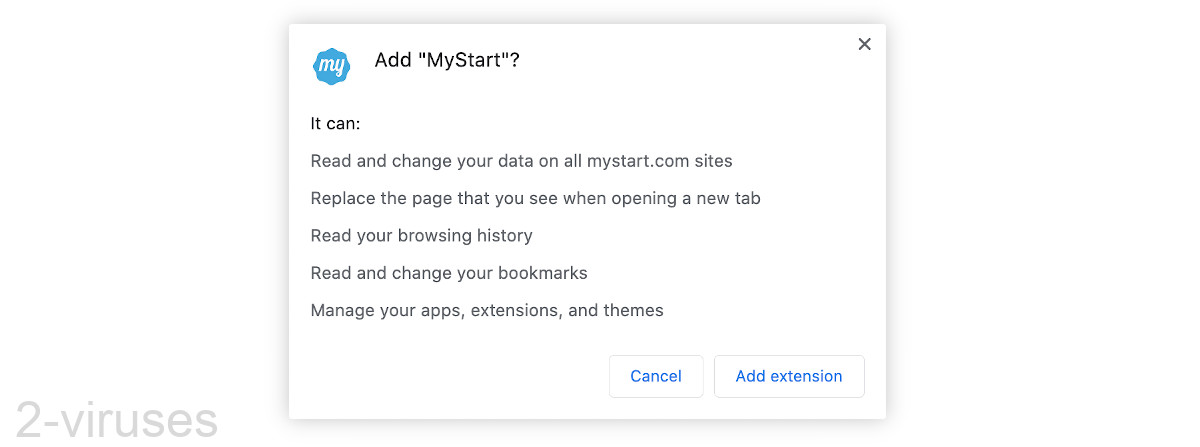
MyStart.com 브라우저를 통해 많은 힘을 가져옵니다. 이 경우 잘 될 것입니다 MyStart.com 평판 웹 사이트 있었. 불행히도 그렇지 않습니다. 비시컴은 답변에 대한 책임이 있습니다.사이트.컴,Shielddefense.net,뉴탭.클럽 및 기타 검색 납치범. “비시 컴”은 심지어 일부 바이러스 백신 공급 업체에 의해 카테고리 이름으로 사용됩니다. 악성 코드가 아님-잠재적으로 원하지 않는 프로그램(예:MyStart.com.
브라우저 확장
MyStart.com 브라우저 확장 프로그램(브라우저 작동 방식을 변경하는 작은 앱)으로 인해 나타납니다. 관련 추가 기능 MyStart.com 포함:내 정원 배경 화면 새 탭 테마
또한,MyStart.com 다음과 같은 몇 가지 하위 도메인이 있습니다 Pandasecurity.MyStart.com.
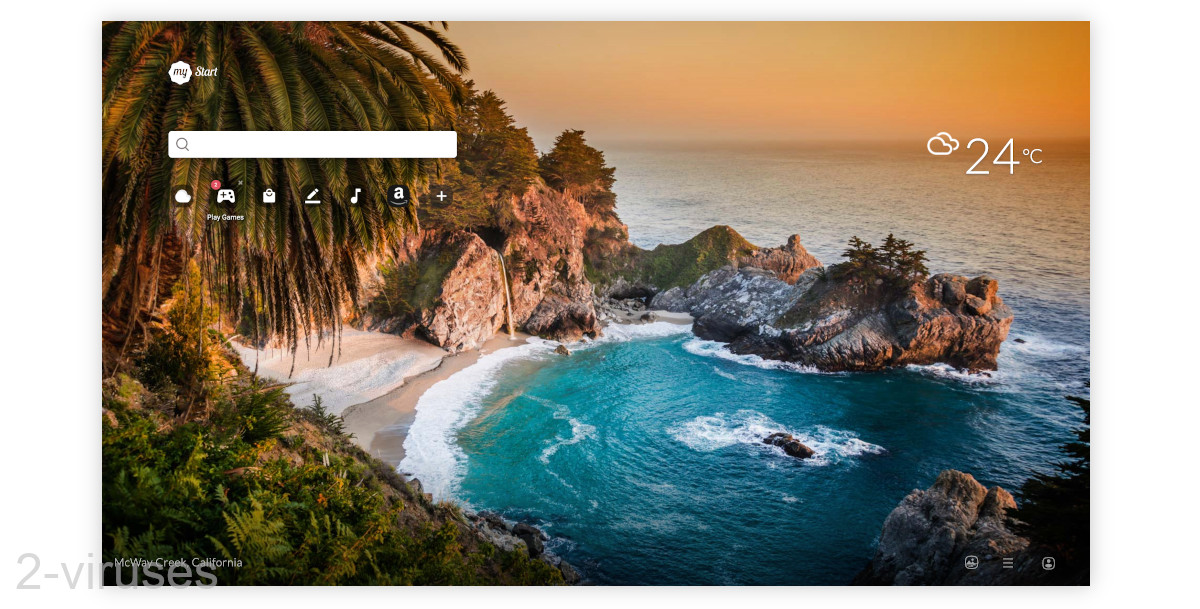
검색 납치범
.닷컴 바이러스는 지금 오랜 시간 동안 주변되었습니다(이후 2014). 그것은 존경 검색 시설의 일부를 보일 수도 있지만,그 진정한 의도는 오히려 방해가 될 수 있습니다. 물론,우리는이 감염을 악의적 인 것으로 나열 할 수는 없지만 계열사가 악의적 인 의도를 가질 수 있다고 말할 수 있습니다. 그늘진 광고주는 종종 일반적으로 공개 될 수없는 콘텐츠를 제출합니다. 그러나 보안 조치가 좋지 않아 많은 광고 네트워크가 사이트 사용자를 위험에 빠뜨리더라도 이러한 콘텐츠를 배포하는 데 동의합니다. 이 위험은 맬웨어가 포함된 도메인으로 이어질 수 있는 광고에서 파생됩니다.
그래서,모든 새로운 방문에서 경우에도 MyStart.com 새로운 배경 사진으로 시작,세심한하시기 바랍니다. 그 생성 된 검색 결과는 모든 야후에서하지 않습니다. 그냥 당신에게 제시되는 주소 표시 줄을 보면:Search.yahoo.com/yhs/search?hspart=visicom&hsimp=yhs-mystartdefault1&type=vmn__mystart_y__1_0__ya__hp__yrsf&p=shoes.설립 한 회사의 이름을 명확하게 볼 수 있습니다.MyStart.com 바이러스. 이 작은 세부 사항은 브라우저 납치범이 파트너를 만족시키기 위해 목록에 일부 스폰서 링크를 추가한다는 것을 의미합니다. 우리는 소개 된 모든 사이트가 방문하기에 안전 할 것이라고 말할 수 없습니다.
다행히,MyStart.com 사용자가 야후에서 다른 검색 엔진으로 전환 할 수 있습니까,선택은 조금 제한되어 있지만.
제거 방법 MyStart.com
제거 원치 않는 응용 프로그램 및 확장
그것은 제거하는 것이 좋습니다 MyStart.com 바이러스 즉시 시스템에 감지. 그것을 피하기 위해,인터넷에서 다운로드를 더 잘 돌봐. 당신이 뭔가를 설치할 때마다,당신은 사용자 정의 또는 고급 설치를 선택하고 홈페이지를 변경하거나 익숙하지 않은 다른 프로그램을 추가하는 것을 허용하지 않습니다 있는지 확인.
윈도우에서 원치 않는 프로그램 및 애플 리 케이 션을 제거 하려면 제어판으로 이동,프로그램 목록 추가/제거 하 고 거기에서이 도메인에 관련 된 아무것도 제거. 응용 프로그램을 찾기로 이동합니다.
일부 납치범은 브라우저 설정을 변경하는 것을 차단하는 소프트웨어를 설치합니다. 이 도구는
차단 알림
그리고,경우에 브라우저 알림이 화면에 팝업을 표시하는 데 사용되는,여기에 그들을 중지하는 방법에 대한 링크입니다. 나는 그렇게 생각하지 않지만 MyStart.com 알림을 사용하여 광고,확장 프로그램이 광고되는 일부 사이트 표시(Topspeedmotors.co)할. 따라서 차단하는 방법을 아는 것이 유용 할 수 있습니다.
자동 악성 코드 제거 도구
(승리)
참고:스파이 헌터 재판은 기생충의 탐지를 제공하고 무료로 제거를 지원합니다. 사용 가능한 제한 시험,이용 약관,개인 정보 보호 정책,제거 지침,
브라우저 설정 관리
제거 방법 MyStart.com 구글 크롬에서 바이러스:
- 브라우저 도구 모음에서 3 개의 수평선 아이콘을 클릭하고 추가 도구 선택 확장 프로그램

- 모든 악성 확장 프로그램을 선택하고 삭제하십시오.

- 브라우저 도구 모음에서 3 개의 수평선 아이콘을 클릭하고 설정을 선택합니다

- 검색 엔진 관리 선택

- 목록에서 불필요한 검색 엔진 제거

- 설정으로 돌아갑니다. 시작시 빈 페이지 열기를 선택하십시오(설정된 페이지 링크에서 원하지 않는 페이지를 제거 할 수도 있음).
- 홈페이지가 변경된 경우 오른쪽 상단의 크롬 메뉴를 클릭하고 설정을 선택합니다. 특정 페이지 또는 페이지 세트 열기를 선택하고 페이지 설정을 클릭하십시오.

- 클릭하여 새로운 시작 페이지 창에서 악성 검색 웹 사이트를 삭제”엑스”그들 옆에.

(선택 사항)다음과 관련된 문제가 여전히 발생하는 경우 브라우저 설정
재설정 MyStart.com 바이러스,기본 설정으로 브라우저의 설정을 재설정.
- 크롬의 메뉴 버튼(세 개의 수평선)을 클릭하고 설정을 선택합니다.
- 페이지 끝으로 스크롤하여 브라우저 설정 버튼을 클릭합니다.

- 확인 상자의 재설정 버튼을 클릭합니다.

브라우저 설정을 재설정할 수 없고 문제가 지속되면 맬웨어 방지 프로그램으로 시스템을 검사하십시오.
제거 방법 MyStart.com 마이크로 소프트 가장자리에서 바이러스:상단
- 마이크로 소프트 가장자리 창의 오른쪽 상단 모서리에있는 메뉴 버튼을 클릭합니다. “확장”을 선택하십시오.

- 모든 악성 확장을 선택하고 삭제하십시오.

- 브라우저 도구 모음에서 3 점 메뉴를 클릭하고 설정 선택

- 개인 정보 및 서비스를 선택하고 아래로 스크롤합니다. 주소 표시 줄을 누릅니다.

- 검색 엔진 관리를 선택합니다.

- 목록에서 불필요한 검색 엔진 제거:3 점 메뉴를 열고 제거를 선택합니다.

- 설정으로 돌아갑니다. 시작시 열기.
- 3 점 메뉴를 열고 삭제를 클릭하여 특정 페이지 열기에서 악성 검색 웹 사이트를 삭제합니다.
 (선택 사항)브라우저 설정을 재설정합니다.에지의 메뉴 버튼을 클릭하고 설정을 선택합니다. 왼쪽의 설정 재설정 버튼을 클릭합니다.
(선택 사항)브라우저 설정을 재설정합니다.에지의 메뉴 버튼을 클릭하고 설정을 선택합니다. 왼쪽의 설정 재설정 버튼을 클릭합니다.

- 확인 상자의 재설정 버튼을 클릭하십시오.
 브라우저 설정을 재설정할 수 없고 문제가 지속되면 맬웨어 방지 프로그램으로 시스템을 검사합니다.
브라우저 설정을 재설정할 수 없고 문제가 지속되면 맬웨어 방지 프로그램으로 시스템을 검사합니다.
제거 방법 MyStart.com 사파리 바이러스:상단
악성 확장을 제거
- 화면의 왼쪽 상단 모서리에있는 사파리 메뉴를 클릭합니다. 환경 설정을 선택합니다.

- 확장 선택 및 제거 MyStart.com 바이러스 및 기타 의심스러운 확장.

- 홈페이지가 변경된 경우 화면 왼쪽 상단의 사파리 메뉴를 클릭하십시오. 환경 설정을 선택하고 일반 탭을 선택합니다. 홈페이지 필드에 원하는 주소를 입력합니다.

(선택 사항)다음과 관련된 문제가 여전히 발생하는 경우 브라우저의 설정(이전 버전)을 재설정하십시오 MyStart.com 바이러스,기본 설정으로 브라우저의 설정을 재설정.
- 화면의 왼쪽 상단 모서리에있는 사파리 메뉴를 클릭합니다. 사파리 재설정 선택…

- 재설정 할 옵션을 선택하고(일반적으로 모두 미리 선택됨)재설정 버튼을 클릭하십시오.

브라우저 설정을 재설정할 수 없고 문제가 지속되면 맬웨어 방지 프로그램으로 시스템을 검사합니다.
제거 방법 MyStart.com 파이어 폭스에서 바이러스:상단
- 모질라 창의 오른쪽 상단 모서리에있는 메뉴 버튼을 클릭하고”추가 기능”아이콘을 선택(또는 키를 누릅니다.

- 확장 기능 및 애드온 목록을 통해 이동,모두 제거 MyStart.com 바이러스 관련 및 귀하가 인식하지 못하는 항목. 당신이 확장을 모르는 그것은 모질라,구글,마이크로 소프트,오라클이나 어도비에 의해 만들어지지 않은 경우 당신은 아마 필요하지 않습니다.

- 홈페이지가 변경된 경우 오른쪽 상단의 파이어 폭스 메뉴를 클릭하고 옵션을 선택하십시오. 홈페이지 필드에 원하는 주소를 입력하고 기본값으로 복원을 클릭합니다.

(선택사항)브라우저 설정 재설정 MyStart.com 바이러스,기본 설정으로 브라우저의 설정을 재설정.
- 모질라 파이어 폭스 창의 오른쪽 상단 모서리에있는 메뉴 버튼을 클릭합니다. 도움말 버튼을 클릭합니다.

- 도움말 메뉴에서 문제 해결 정보를 선택합니다.


- 확인 상자에 파이어 폭스 재설정 버튼을 클릭합니다. 모질라 파이어 폭스는 닫고 기본값으로 설정을 변경합니다.

문제가 지속되면 맬웨어 방지 프로그램으로 시스템을 검사하여 악성 항목을 식별합니다.
상위 인터넷 익스플로러에서 악성 확장을 제거
- 톱니바퀴 아이콘을 눌러 추가 기능 관리.

- 도구 모음 및 확장을 통해 이동합니다. 관련된 모든 것을 제거 MyStart.com 바이러스 및 구글,마이크로 소프트,야후,오라클이나 어도비에 의해하지 만든 당신이 모르는 항목.

- 옵션을 닫습니다.
(선택 사항)다음과 관련된 문제가 여전히 발생하는 경우 브라우저 설정
재설정 MyStart.com 바이러스,기본 설정으로 브라우저의 설정을 재설정.
- 기어 아이콘->인터넷 옵션을 누릅니다.

- 고급 탭을 선택하고 재설정 버튼을 클릭합니다.

- “개인 설정 삭제”확인란을 선택하고 재설정 버튼을 클릭합니다.

- 확인 상자의 닫기 버튼을 클릭 한 다음 브라우저를 닫습니다.

브라우저 설정을 재설정할 수 없고 문제가 지속되면 맬웨어 방지 프로그램으로 시스템을 검사하십시오.